ブートローダーアンロックやカスタムリカバリ導入、Root化によって、メーカーの補償は一切きかなくなります。
また、作業中にデータが消えたり、Nexus7が起動しなくなってしまったとしても、当方では一切責任は負えません。
全て自己責任で作業を行ってください。
1.新型Nexus7(2013)にカスタムリカバリを導入しておく。導入方法は新型Nexus7(2013)にカスタムリカバリ TWRPを導入する方法。を参照してください。
2.SuperSUのzipファイルの最新版をXDAからダウンロードしておきます。
2015/2/2現在の最新バージョンはv2.45です。
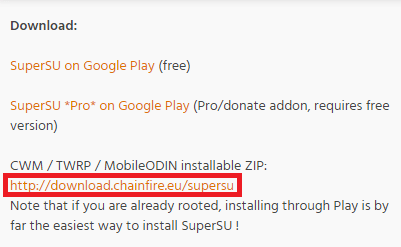
ダウンロードしたUPDATE-SuperSU-v1.51.zipを、新型Nexus7(2013)の内部ストレージに保存しておく。
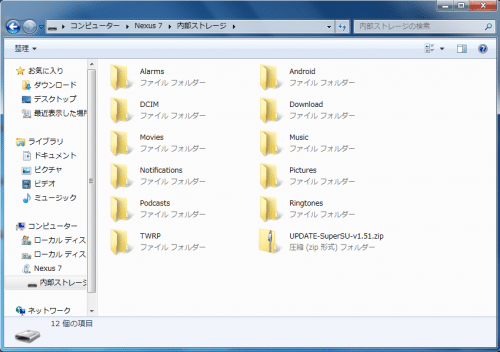
ここからは、新型Nexus7(2013)をRoot化していきます。
ここでは、私がいつも使っているカスタムリカバリ TWRPを使ったRoot化方法を紹介します。
1.ブートローダーを起動した状態でボリュームボタンを何度か押し、Recovery modeにします。
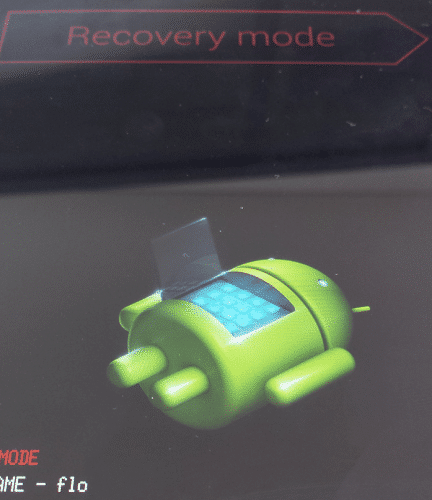
2.その後電源ボタンを押してカスタムリカバリを起動します。
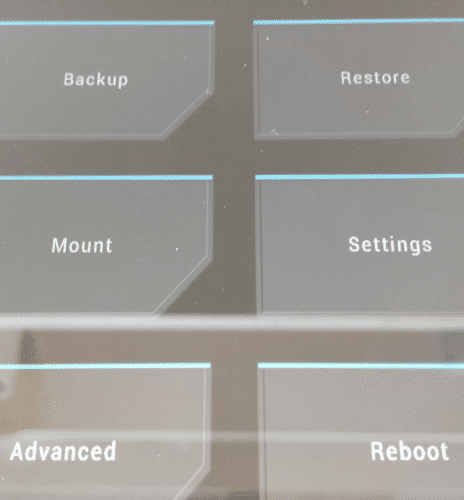
3.Installをタップします。
4.新型Nexus7(2013)の内部ストレージが表示されるので、準備しておくこと2でダウンロードしておいたUPDATE-SuperSU-v1.51.zipをタップして選択します。
5.「Swipe to Confirm Flash」の部分を左から右にスライドさせて、UPDATE-SuperSU-v1.51.zipをインストールします。
6.「Successful」と表示されればUPDATE-SuperSU-v1.51.zipのインストールは完了です。
7.「Reboot System」をタップします。
8.新型Nexus7(2013)が再起動します。
9.アプリ一覧を見ると分かりますが、SuperSUがインストールされています。
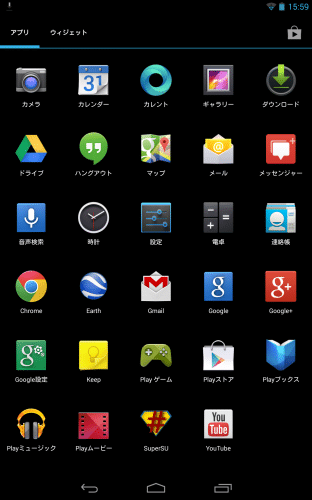
10.Root権限があるかどうか確認してみます。今回はTitanium Backupを使って確認しました。Titanium Backupを起動すると、スーパーユーザーリクエストが表示されるので「許可」をタップします。
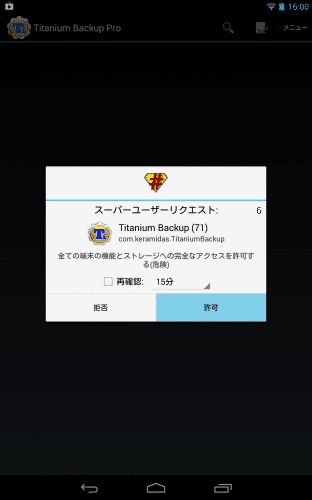
11.すると、root権限がOKになっているので、Root化が成功していることが分かります。簡単ですね。
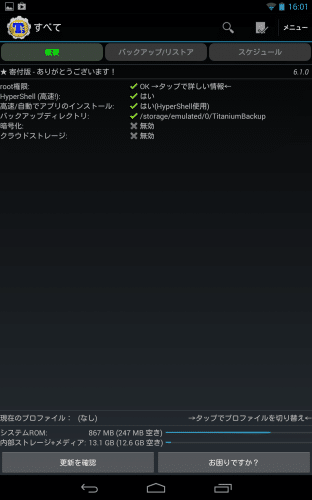
新型Nexus7(2013)のRoot化方法・手順は以上です。